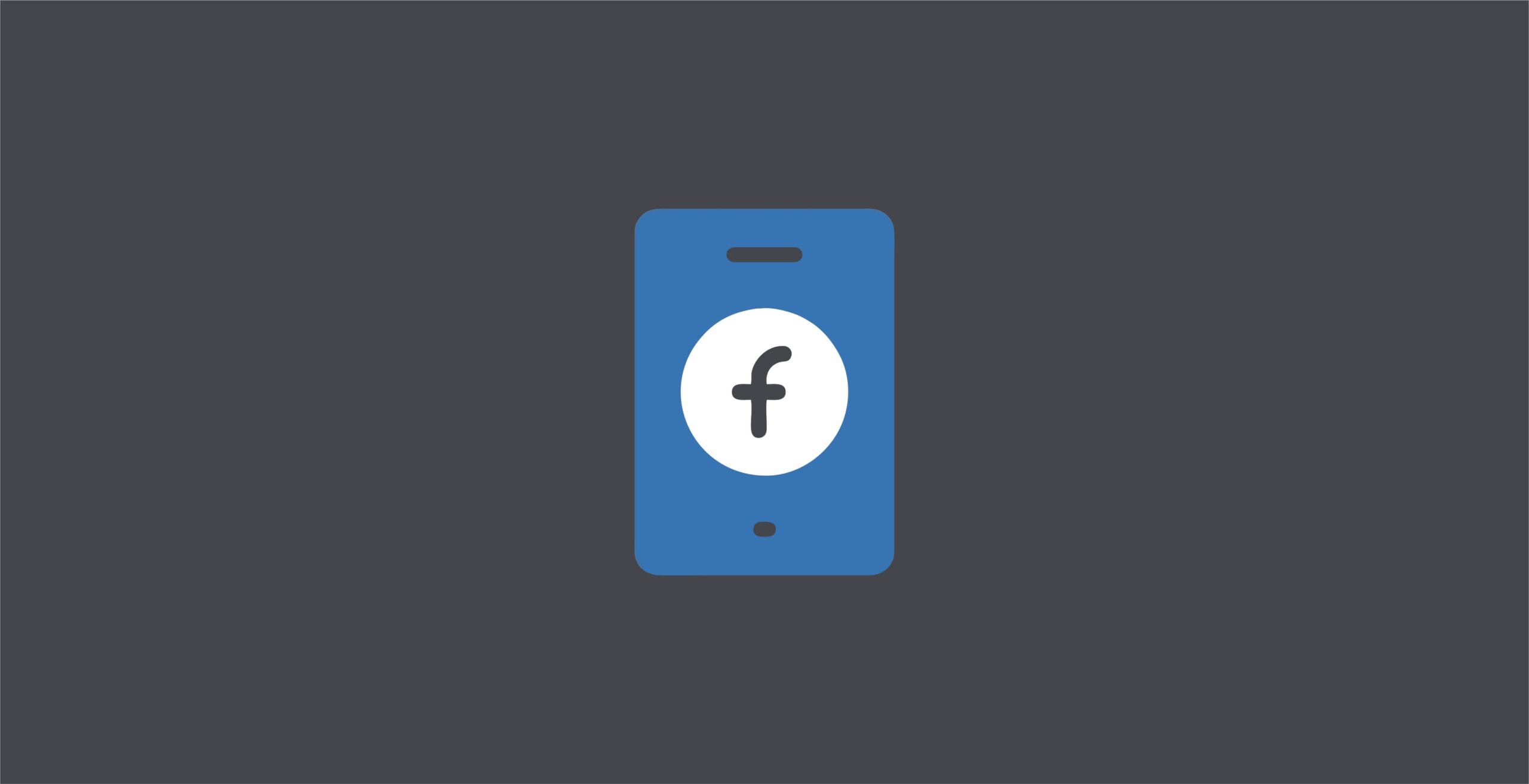Handphone dan laptop telah menjadi dua barang elektronik yang amat penting di kehidupan sehari-hari. Namun, tahukah pengguna bahwa terdapat cara menghubungkan layar HP ke laptop? Hal ini akan sangat berguna bagi sebagian orang dalam memudahkan aktivitasnya. Tak perlu menunggu lama lagi, berikut adalah 3 cara ampuh untuk menghubungkannya:
3 Cara Menghubungkan Layar HP Ke Laptop
1. Menggunakan Kabel USB
Cara pertama adalah dengan menggunakan kabel USB. Langkah ini bisa dibilang cara menghubungkan layar HP ke laptop yang paling mudah. Berikut adalah caranya:
Menyalakan Opsi Pengembang di Pengaturan
Masuk ke menu pengaturan di ponsel dan pilih Tentang ponsel. Scroll layar dan temukan Nomor Bentukan atau Build Number. Tap opsi tersebut sebanyak 5 kali atau lebih hingga muncul notifikasi You are now a developer.
Aktifkan Debugging USB
Selanjutnya masuk kembali ke menu pengaturan dan pilih Pengaturan Tambahan. Cari menu opsi pengembang dan klik. Kemudian gulir tampilan ke bawah hingga menemukan Debugging USB dan pilih nyalakan atau aktifkan.
Install Aplikasi Vysor
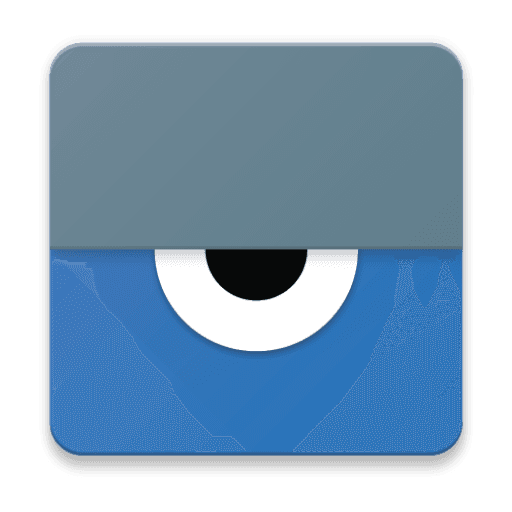
Tahap berikutnya download dan install aplikasi Vysor di ponsel dan PC. Untuk mengunduh aplikasi ini dapat dengan melakukan pencarian di Google Chrome. Ketik di pencarian kemudian unduh dan install ekstensinya.
Buka Ikon Vysor Di Google Chrome Dan Hubungkan Perangkat
Bukan ikon vysor di Google Chrome. Tujuannya agar dapat menghubungkan kedua perangkat. Setelah itu pengguna dapat menghubungkan HP ke layar laptop.
Pilih Perangkat Terhubung
Langkah terakhir adalah dengan memilih perangkat yang terhubung. Pilih menu Vysor lalu tap opsi Find Devices. Klik pada nama perangkat HP yang akan dihubungkan, kemudian pilih select. Beri izin apabila muncul notifikasi akses debugging USB. Perangkat pun sudah terhubung.
Baca juga: Cara Menghubungkan CCTV Ke HP
2. Menggunakan WiFi
Dengan menggunakan WiFi untuk menghubungkan tampilan layar HP di laptop, pengguna memerlukan bantuan sebuah aplikasi. Aplikasi tersebut bernama Screen Mirror. Berikut adalah cara menghubungkan kedua perangkat elektronik ini menggunakan jaringan WiFi:
- Unduh dan Install aplikasi Screen Mirror lewat Play Store. Sebelumnya, jangan lupa untuk menghubungkan ponsel dan laptop ke jaringan WiFi yang sama.
- Buka aplikasi. Selanjutnya akan muncul notifikasi pemberian akses, klik izinkan.
- Selanjutnya buka browser di laptop dan kunjungi situs screen mirror.
- Scan barcode yang muncul menggunakan aplikasi Screen Mirror.
- Pada tahap terakhir, akan muncul tulisan MULAI SEKARANG. Apabila proses koneksi telah selesai, maka layar HP pun akan ditampilkan di laptop.
3. Menampilkan Layar HP Ke Laptop Secara Offline
Dengan menggunakan cara ini, pengguna dapat menghubungkan tampilan HP ke laptop tanpa memerlukan akses internet. Untuk melakukannya, simak langkah-langkah berikut:
- Unduh dan lakukan penginstalan aplikasi Screen Stream Mirroring di Play Store.
- Matikan data internet di ponsel. Kemudian aktifkan hotspot pada ponsel dan hubungkan WiFi laptop dengan hotspot
- Buka aplikasi Screen Stream Mirroring di ponsel. Klik izinkan apabila muncul notifikasi permintaan izin.
- Selanjutnya akan muncul sebuah IP. Buka browser laptop dan ketik url yang berisi IP sebelumnya pada kolom address. Tekan tombol enter.
- Terakhir, tekan tombol play untuk menghubungkan layar HP di tampilan laptop
Itulah 3 cara menghubungkan layar HP ke laptop, baik itu secara online maupun offline. Pengguna dapat memilih cara mana yang dianggap paling mudah diterapkan. Dengan adanya trik ini pengguna dapat merasakan kemudahan menggunakan dua perangkat sekaligus. Hal ini akan sangat berguna ketika sedang menyelesaikan tugas maupun pekerjaan.